Come lavorare con i gadget desktop in Windows 7
(Desktop)I gadget desktop non sono una novità nel mondo Windows(Windows world) . Sono stati introdotti per la prima volta in Windows Vista , dove sono stati inseriti nella barra laterale di Windows(Windows Sidebar) . Anche se l'idea in sé era buona, non ha avuto il successo che avrebbe meritato. Con Windows 7 , Microsoft ha leggermente riprogettato questa funzionalità e ora è un po' più personalizzabile rispetto a prima. In questo articolo spiegherò cosa sono i gadget desktop, dove trovarli e come lavorarci.
Come avviare la Galleria di gadget desktop(Desktop Gadget Gallery)
Il primo passaggio per l'utilizzo di Desktop Gadgets in Windows 7 è l'avvio della Desktop Gadgets Gallery . Questo è il pannello di controllo del tuo gadget(gadget control panel) desktop , il luogo in cui eseguirai la maggior parte del lavoro di configurazione(configuration work) . Ci sono due modi per avviarlo: il primo è andare su Start -> All programs -> Desktop Gadgets Gallery .
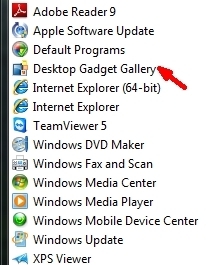
Il secondo modo è semplicemente fare clic con il pulsante destro del mouse sul desktop e selezionare (desktop and select) Gadget(Gadgets) dal menu di scelta rapida.
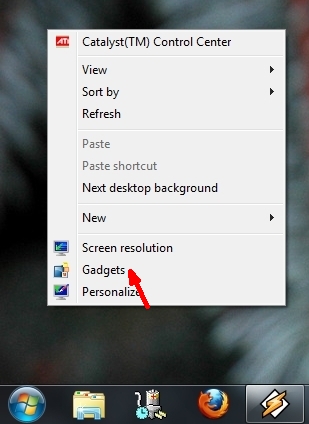
La Gadget Gallery ti mostrerà l'elenco dei gadget attualmente installati. Per impostazione predefinita, Windows 7 viene fornito con il seguente elenco di gadget: Calendario(Calendar) , Orologio(Clock) , Misuratore CPU(CPU Meter) , Valuta(Currency) , Titoli feed(Feed Headlines) , Puzzle con immagini(Picture Puzzle) , Presentazione(Slide Show) , Meteo e Windows Media(Weather and Windows Media) .

Come avviare o chiudere un gadget desktop(Desktop Gadget)
Per avviare un determinato gadget dalla Gadget Gallery , fai doppio clic su di esso e sarà sul desktop in una frazione di secondo. Puoi anche selezionarlo e trascinarlo sul desktop nella posizione desiderata.

Chiudere un gadget è probabilmente la cosa più semplice. Tutto quello che devi fare è fare clic sul pulsante Chiudi (x)(Close (x)) nell'angolo in alto a destra(right corner) del gadget. Questo pulsante viene visualizzato quando si posiziona il mouse sul gadget. Altrimenti è nascosto.

Come personalizzare e navigare(Navigate) attraverso i gadget desktop(Desktop Gadgets)
(Desktop)I gadget desktop possono essere personalizzati e personalizzati in molti modi. In questo capitolo cercherò di riassumere tutti gli elementi che puoi configurare:
Ingrandisci gadget desktop(Enlarge desktop gadgets) : alcuni gadget ti consentono di ingrandirli, in modo da poter esaminare meglio le informazioni mostrate. Se ciò è possibile, avranno un pulsante a forma di freccia rivolta(pointing arrow) verso l'alto sul lato destro, come mostrato di seguito. Il gadget verrà ingrandito se fai semplicemente clic su di esso. Se vuoi rimpicciolire il gadget, dovrai fare clic sullo stesso pulsante (la freccia ora punterà verso il basso).

Nascondi o mostra tutti i gadget del desktop(Hide or show all of the desktop gadgets) : c'è un modo per sbarazzarsi di tutti i gadget sul desktop in una volta. Tutto quello che devi fare è fare clic con il pulsante destro del mouse sul desktop, fare clic su Visualizza(View) e quindi su "Mostra gadget desktop"('Show desktop gadgets') per rimuovere il segno di spunta(check mark) . Tutti i gadget desktop che avevi sul desktop scompariranno. Per mostrarli di nuovo devi semplicemente invertire il processo e tutti i tuoi gadget verranno visualizzati di nuovo.
Se temi che i tuoi gadget possano essere ancora in esecuzione in background quando non vengono mostrati, non esserlo. Il processo chiamato "sidebar.exe", utilizzato da Windows 7 per visualizzarli, si chiude quando deselezioni "Mostra gadget desktop"('Show desktop gadgets') .

Tenere un gadget in primo piano rispetto ad altre finestre(Keeping a gadget on top of other windows) : alcuni gadget potrebbero mostrare informazioni molto utili e potresti volerli tenere in primo piano su tutte le altre finestre. Per questo, devi solo selezionare il gadget desktop(desktop gadget) che vuoi tenere in alto e fare clic con il pulsante destro del mouse su di esso. Nel menu visualizzato, fai clic su "Sempre in primo piano"('Always on top') .

Opacità del gadget(Gadget opacity) : l'impostazione dell'opacità (in altre parole, quanto è visibile un gadget quando il cursore del mouse(mouse cursor) non è sopra di esso) viene eseguita facendo clic con il pulsante destro del mouse sul rispettivo gadget, selezionando Opacità(Opacity) e quindi il livello desiderato. Minore è la percentuale, più trasparente sarà il gadget.

Passa da un gadget attivo(Switch between active gadgets) all'altro: puoi passare da uno all'altro facendo clic sui gadget che desideri visualizzare. Puoi anche usare la tastiera. Tieni premuto il tasto Windows Logo(Windows Logo key) , quindi il tasto G(G key) . In questo modo navigherai tra i tuoi gadget attivi, uno per uno.
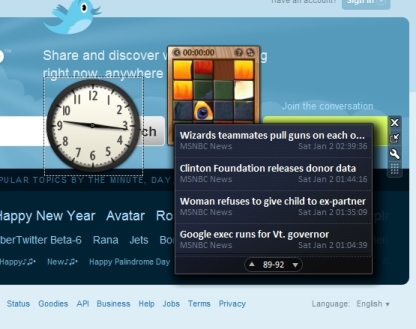
Inoltre, se tieni il cursore del mouse(mouse cursor) sopra il pulsante Mostra desktop(Show desktop) dal lato destro della barra delle applicazioni, verranno mostrati tutti i gadget attivi.

Come disinstallare un gadget
Nel caso in cui desideri disinstallare un gadget desktop(desktop gadget) , devi seguire un paio di passaggi molto semplici: apri la Galleria di gadget desktop(Desktop Gadgets Gallery) , fai clic con il pulsante destro del mouse sul gadget che desideri disinstallare e seleziona Disinstalla(Uninstall) .
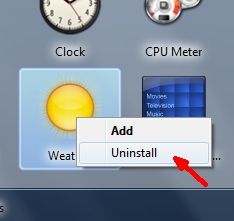
Ti verrà chiesto di confermare la disinstallazione. Successivamente, il gadget viene completamente rimosso dal tuo sistema.

Conclusione
I gadget desktop(Desktop Gadgets) in Windows 7 sono un modo semplice e divertente per portare le cose che ti interessano sul desktop. Microsoft ha preso una buona decisione per cambiare il modo in cui i gadget vengono mostrati. A differenza di Windows Vista , non sei più dipendente dalla barra laterale che doveva essere posizionata sul lato sinistro o destro dello schermo. Puoi spostare i gadget in qualsiasi modo desideri e pubblicarli sul desktop in modo che si adattino meglio al modo in cui lavori sul tuo computer.
Se conosci alcuni gadget interessanti, sentiti libero di lasciare il link in un commento. Inizieremo a testare i migliori gadget per Windows 7 e accoglieremo sicuramente i tuoi suggerimenti.
Related posts
I migliori gadget desktop rimanenti per Windows 7
Come utilizzare i gadget desktop in Windows 8 con 8GadgetPack
Come visualizzare, installare e rimuovere i caratteri in Windows 7 e Windows 8.1
Come creare la tua Jump List personalizzata in Windows 7 e Windows 8.1
Come personalizzare l'area di notifica in Windows 7 e Windows 8
Come cambiare l'icona di qualsiasi collegamento in Windows 10
Come interrompere e configurare le notifiche delle app di Windows 10 (posta, calendario, Skype, ecc.)
2 modi per cambiare la lingua usata da Cortana in Windows 10
Ripristina PowerShell e CMD alle impostazioni predefinite
Pulisci area di notifica: 2 modi per ripristinare le icone dell'area di notifica in Windows
Come rendere Windows 10 File Explorer Mostra le miniature per tutti i file multimediali
Presentazione di Windows 8.1: cosa sono le ore di silenzio e come configurarle?
Come modificare WinX menu, in Windows 11 e Windows 10
Come specificare a Start Menu in Windows 10: la guida completa
Come impostare un'icona e un'etichetta personalizzate per le unità rimovibili in Windows
Quick Access Toolbar in Windows 10: tutto ciò che devi sapere
5 modi per fare doppio clic con un singolo clic in Windows
Desktop.ini - Che cos'è questo file? Perché ce ne sono due sul mio desktop?
Come perni a Start Menu in Windows 11
Come posso rendere il mio tema Skype scuro (o chiaro)?
